Bat del: DEL ( ERASE ) — удаление файлов .
Содержание
del | Microsoft Learn
Twitter
LinkedIn
Facebook
Адрес электронной почты
-
Статья -
- Чтение занимает 2 мин
-
Удаляет один или несколько файлов. Эта команда выполняет те же действия, что и команда erase .
Эта команда выполняет те же действия, что и команда erase .
Команда del также может выполняться из консоли восстановления Windows с использованием различных параметров. Дополнительные сведения см. в разделе Среда восстановления Windows (WinRE).
Предупреждение
Если вы используете del для удаления файла с диска, вы не сможете получить его.
Синтаксис
del [/p] [/f] [/s] [/q] [/a[:]<attributes>] <names> erase [/p] [/f] [/s] [/q] [/a[:]<attributes>] <names>
Параметры
| Параметр | Описание |
|---|---|
<names> | Указывает список из одного или нескольких файлов или каталогов. Подстановочные знаки можно использовать для удаления нескольких файлов. Если указан каталог, все файлы в каталоге будут удалены. |
| /p | Запрашивает подтверждение перед удалением указанного файла. |
| /f | Принудительно удаляет файлы, доступные только для чтения.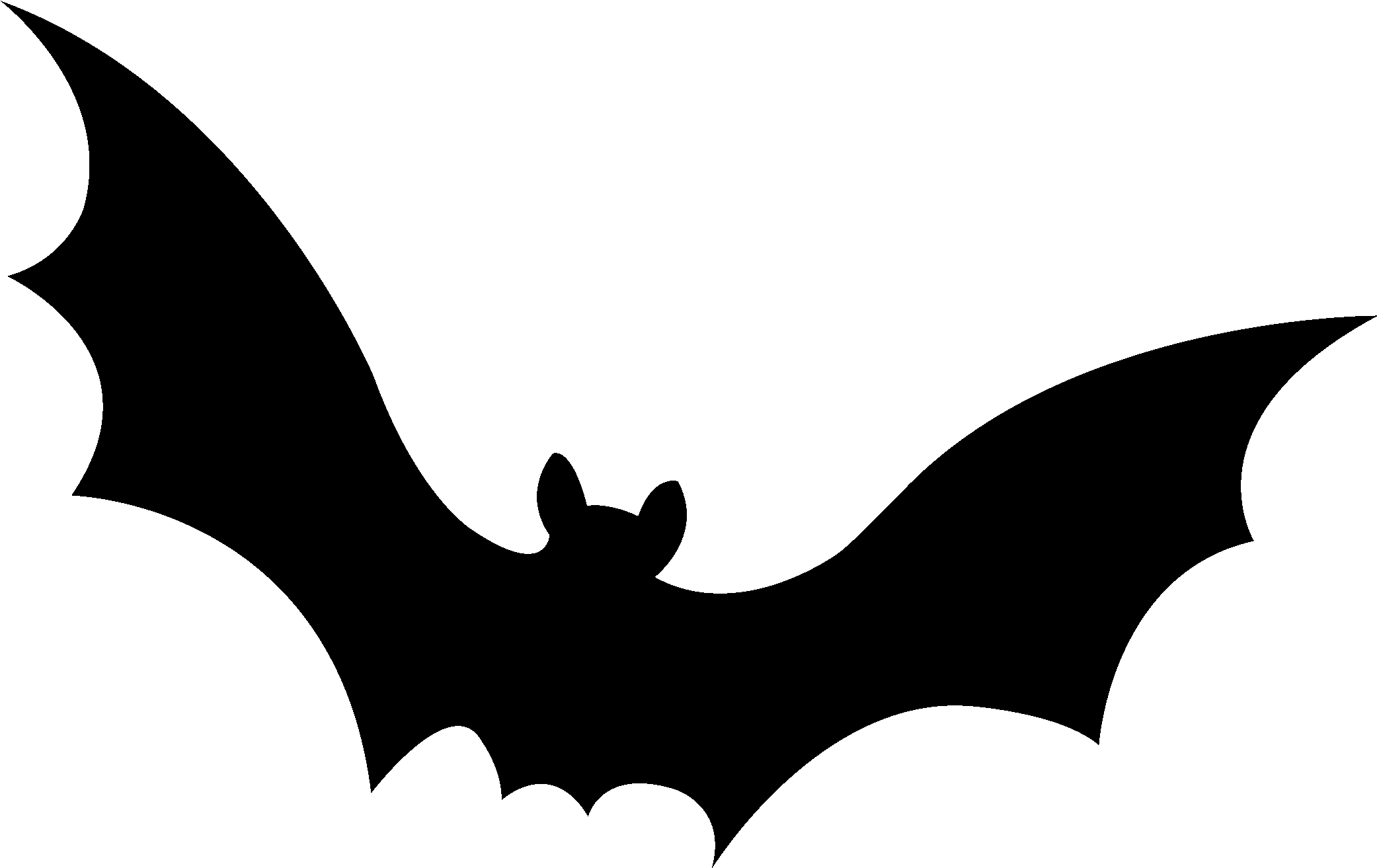 |
| /s | Удаляет указанные файлы из текущего каталога и всех подкаталогов. Отображает имена файлов при их удалении. |
| /q | Задает тихий режим. Подтверждение удаления не запрашивается. |
/a[:]<attributes> | Удаляет файлы на основе следующих атрибутов файла:
. |
| /? | Отображение справки в командной строке. |
Если вы используете
del /pкоманду , вы увидите следующее сообщение:FileName, Delete (Y/N)?Чтобы подтвердить удаление, нажмите клавишу Y.
 Чтобы отменить удаление и отобразить имя следующего файла (если вы указали группу файлов), нажмите клавишу N. Чтобы остановить команду del , нажмите клавиши CTRL+C.
Чтобы отменить удаление и отобразить имя следующего файла (если вы указали группу файлов), нажмите клавишу N. Чтобы остановить команду del , нажмите клавиши CTRL+C.Если отключить расширение команд, параметр /s будет отображать имена файлов, которые не были найдены, а не имена удаляемых файлов.
Если указать определенные папки в параметре
<names>, все включенные файлы также будут удалены. Например, если вы хотите удалить все файлы в папке \work , введите:del \work
Вы можете использовать подстановочные знаки (* и ?) для одновременного удаления нескольких файлов. Однако, чтобы избежать случайного удаления файлов, следует осторожно использовать подстановочные знаки. Например, если ввести следующую команду:
del *.*
Команда del отображает следующую строку:
Are you sure (Y/N)?Чтобы удалить все файлы в текущем каталоге, нажмите клавишу Y , а затем клавишу ВВОД.
 Чтобы отменить удаление, нажмите клавишу N , а затем клавишу ВВОД.
Чтобы отменить удаление, нажмите клавишу N , а затем клавишу ВВОД.Примечание
Прежде чем использовать подстановочные знаки с командой del , используйте те же подстановочные знаки с командой dir , чтобы получить список всех файлов, которые будут удалены.
Примеры
Чтобы удалить все файлы в папке с именем Test on drive C, введите один из следующих вариантов:
del c:\test del c:\test\*.*
Чтобы удалить все файлы в папке с пробелом в имени папки, полный путь должен быть заключен в двойные кавычки. Введите один из следующих вариантов:
del "c:\test folder\" del "c:\test folder\*.*"
Чтобы удалить все файлы с расширением имени файла .bat из текущего каталога, введите:
del *.bat
Чтобы удалить все файлы только для чтения в текущем каталоге, введите:
del /a:r *.*
Условные обозначения синтаксиса команд командной строки
Среда восстановления Windows (WinRE)
bat удалить файл
Главная
bat, bat запуск файла, bat расширение файла, bat удалить файл, bat файл, bat файл команды, bat файлы в windows, windows bat файл, как запустить bat файл, как сделать bat файл, как создать bat файл
21 мая 2021 (16:49:22)
Как автоматизировать удаление файлов по типу bat файлом
Чтобы очистить диск от временных файлов можно использовать команду
del /f /s /q C:\*. tmp
tmp
Где
/f — удаляет все файлы, даже если у них установлен атрибут только чтение
/s — удаляет файлы из всех подкаталогов
/q — отключает запрос на подтверждение удаления файла
C: — диск, на котором будут найдены и удалены файлы. Можно указать не весь диск, а папку, например, C:UsersAdministratorDesktop
*.tmp — тип файлов, которые будут удалены
Нужно быть аккуратным с ключем /q и типами файлов которые хотите удалить. Команда удаляет, не спрашивая разрешения и в случае указания неправильного типа файлов может удалить лишнее.
bat, bat запуск файла, bat расширение файла, bat удалить файл, bat файл, bat файл команды, bat файлы в windows, windows bat файл, как сделать bat файл, как создать bat файл, командный файл bat
21 мая 2021 (16:31:05)
Для удаления пустых папок и файлов расположенных в необходимой директории используйте команду:
@RD /S /Q C:\Users\%Username%\Downloads
При выполнении этого bat файла удаляются все папки и файлы из директории «Downloads»
bat, bat расширение файла, bat удалить файл, bat файл, bat файл команды, bat файлы в windows, windows bat файл, как запустить bat файл, командный файл bat
7 мая 2021 (22:29:33)
Для удаления содержимого папки необходимо создать bat файл с текстом
del /S /Q C:\Users\Administrator\Ваша папка\* . *
*
TIMEOUT /T 5 /NOBREAK
exit
bat, bat запуск файла, bat копирование файла, bat расширение файла, bat удалить файл, bat файл, bat файл команды, bat файлы в windows, windows bat файл, как запустить bat файл, как сделать bat файл, как создать bat файл, командный файл bat, создание bat файла
7 мая 2021 (19:25:05)
Необходимо выполнить закрытие программы после ее работы в автоматическом режиме
для реализации создаем bat файл, в нем пишем —
Taskkill/IM chrome.exe/F
Где /F используется для принудительного завершения процесса
В данном случае при запуске такого bat файла будет закрыт Chrome
bat, bat запуск файла, bat копирование файла, bat расширение файла, bat удалить файл, bat файл, bat файл команды, bat файлы в windows, rdp, windows server 2003, windows server 2012, как запустить bat файл, как сделать bat файл, как создать bat файл, командный файл bat, скрипт, создание bat файла
7 мая 2021 (19:24:28)
Иногда есть необходимость настроить быстрое подключение пользователям через bat файл, ниже рабочая версия
cmdkey /generic:TERMSRV/»ваш сервак» /user:»логин» /pass:»пароль»
mstsc /v:»ваш сервак»
cmdkey /delete:TERMSRV/»ваш сервак»
bat, bat расширение файла, bat удалить файл, bat файл, bat файл команды, bat файлы в windows, windows bat файл, как сделать bat файл, как создать bat файл, командный файл bat
7 мая 2021 (19:22:10)
Для удаления файлов и папок из корзины необходимо создать bat файл с текстом
del /q /s %systemdrive%$Recycle. bin*
bin*
for /d %%x in (%systemdrive%$Recycle.bin*) do @rd /s /q «%%x»
В приложении рабочая версия bat файла
- Recycle_clean.bat
Читать с начала
Del — Удалить файлы — Windows CMD
Del — Удалить файлы — Windows CMD — SS64.com
- SS64
- CMD
- Практическое руководство
Удалить один или несколько файлов.
Синтаксис
DEL [ опции ] [/A: атрибуты файла ] файлы_для_удаления
Ключ
files_to_delete : Имя файла или список файлов могут содержать подстановочные знаки.
параметры:
/P Дайте подсказку Да/Нет перед удалением.
/F Игнорировать настройку только для чтения и все равно удалить (FORCE)
/S Удалить из всех подпапок (DELTREE)
/Q Тихий режим, не выдавать подсказку Да/Нет перед удалением.
/A Выбрать файлы для удаления на основе атрибуты файла
файл_атрибуты:
R Только для чтения -R НЕ Только для чтения
Архив - НЕ Архив
S Система -S НЕ Система
H скрыто -H НЕ скрыто
I Не проиндексировано содержимое -I проиндексировано содержимое файлов
L Точки повторной обработки -L НЕ Точки повторной обработки
X Нет атрибута файла очистки -X Атрибут файла очистки (Windows 8+)
V Атрибут целостности -V NO Атрибут целостности (Windows 8+)
Подстановочные знаки: их можно комбинировать с частью имени файла. * Сопоставьте любые символы
? Совпадение с любым ОДНИМ символом
* Сопоставьте любые символы
? Совпадение с любым ОДНИМ символом Если вместо файла указать имя папки, все файлы в папке будут удалены, но сама папка не будет удалена.
Уровни ошибок: DEL вернет уровень ошибки 0, независимо от того, удалось ли удалить по какой-либо причине или нет.
Также ошибка удаления не будет срабатывать для || если аргументы DEL недействительны.
Если вы удаляете файлы с помощью PowerShell, код возврата True/False ($?) будет установлен правильно.
Уровень ошибки
Если файлы были успешно удалены %ERRORLEVEL% = 0
Если файлы не удалось удалить или их не существует для удаления, %ERRORLEVEL% = 0
Неверные параметры или их отсутствие %ERRORLEVEL% = 1
Неудаляемые файлы
Файлы иногда создаются с очень длинным именем файла или точкой в конце или с зарезервированными именами (CON, AUX, COM1, COM2, COM3, COM4, LPT1, LPT2, LPT3, PRN, NUL), в результате чего их невозможно удалить с проводником Windows.
Для удаления таких файлов используйте синтаксис: DEL «\\?\путь к файлу»
Вы также можете использовать
«\\.\путь к устройству»например,
DEL «\\?\C:\какая-то папка\AZH64GT.»
ДЕЛ «\\.\C:\Work\LPT1»В качестве альтернативы для длинных имен файлов можно уменьшить общую длину пути, используя SUBST для сопоставления буквы диска с папкой, содержащей файл.
Также можно удалить длинные пути с помощью RoboCopy. Скопируйте/переместите необходимые файлы во временную папку, а затем удалите папку. Одной из проблем с этим методом является тенденция RoboCopy следовать символическим ссылкам, что может привести к тому, что файлы вне исходной папки будут удалены. перемещено/удалено.
Если файл по-прежнему нельзя удалить, это может быть
вызванный службой индексирования, временно остановите службу, а затем удалите файл.Thumbs.db
Если вы не можете удалить thumbs.db с помощью проводника Windows или при открытом проводнике, это ошибка в представлении эскизов для изображений.
Эта проблема может возникнуть для папок, которые даже не содержат изображений.
Чтобы решить эту проблему, откройте проводник, выберите «Вид» ➞ «Параметры», откройте вкладку «Вид» и снимите флажок «Отображать значок файла на миниатюрах».
Для более постоянного исправления реестра вы можете полностью отключить кэширование эскизов.
Постоянное удаление
Удаление файла не помешает сторонним утилитам повторно удалить его.
Доступны утилиты безопасного удаления файлов, однако для повседневного использования вы можете превратить любой файл в файл с нулевым байтом, чтобы уничтожить выделение файла.
такая цепочка:TYPE nul > C:\examples\MyFile.txt
ДЕЛ C:\examples\MyFile.txt
Удалить заблокированные файлы
Обычно это вызвано автономным кэшем или временными файлами Internet Explorer.
Закрыть все приложения
Откройте командную строку
Нажмите «Пуск», а затем «Завершение работы»
.
Одновременно нажмите CTRL+SHIFT+ALT.
Удерживая эти клавиши нажатыми, нажмите «Отмена» в диалоговом окне «Завершение работы Windows».
коробка.
В окне командной строки перейдите к расположению кеша и удалите все
файлы из папки (DEL /s)
В командной строке введите проводник и нажмите клавишу ВВОД.
ДЕЛТРИЕ —
В более старых версиях Windows была команда DELTREE для удаления всех файлов и подпапок. Это можно воспроизвести с помощью сценария, как показано на странице DELTREE.
Примеры
Удалить «Hello World.txt»
ДЕЛ «Hello World.txt»
Удалить 3 именованных файла:
DEL файл1.txt файл2.txt «C:\demo\file3.txt»
Удалить все файлы, начинающиеся с буквы А
DEL A*
Удалить все файлы, имена которых заканчиваются на букву A
ДЕЛ *А.*
Удалить все файлы с расширением .doc:
DEL *.doc
Удалить все файлы только для чтения:
DEL /a:R *
Удалить все файлы, включая те, которые доступны только для чтения:
ДЕЛ/Ф *
Обычно DEL отображает список удаленных файлов, если расширения команд отключены; вместо этого он отобразит список всех файлов, которые не может найти.
DEL — это внутренняя команда. ERASE — это синоним DEL
.
«Но над всеми вещами спала задумчивость, Тихое ощущение чего-то утраченного» ~ Альфред Теннисон
Связанные команды
DELPROF — Удалить профили пользователей.
DELTREE — Скрипт для удаления папки и всех вложенных папок/файлов.
RD — удаление папок или целых деревьев папок.
CleanMgr — Автоматическая очистка временных файлов, файлов Интернета, загруженных файлов, корзины.
FORFILES — удалить файлы старше X дней.
INUSE — обновленная утилита замены файлов (может не сохранять права доступа к файлам)
Q120716 — Удаление файлов с зарезервированными именами.
Q320081 — Вы не можете удалить файл или папку.
Q159199 — Невозможно удалить файл (NTFS)
PowerShell: Remove-Item — удалить указанные элементы.
Эквивалентная команда bash (Linux): rmdir / rm — Удалить папки/файлы.
Copyright © 1999-2023 SS64.com
Некоторые права защищены
Если команда «del» выполняется из пакетного файла, она не удалит файлы, имена которых содержат нечетные символы.
 Но это будет работать из оболочки CMD
Но это будет работать из оболочки CMD
Удаление файла не работает, потому что кодировка символов используется макросом при создании командного файла, который отличается от кодировки символов, используемой командным процессором Windows cmd.exe на обработка пакетного файла.
Обычно в Windows используются две кодировки символов, которые используют только один байт на символ и, следовательно, могут кодировать только 256 символов. Для такой кодировки одного байта на символ используются кодовые страницы, которые определяют, какое значение кода (значение двоичного байта) представляет какой символ. Кодовые страницы, используемые Windows по умолчанию для кодировки символов с одним байтом на символ, зависят от:
- Страна, регион и язык, установленные для используемой учетной записи. Имеет значение, настроена ли для учетной записи Германия, Россия, Бразилия или Китай.
- Среда выполнения, в которой интерпретируется двоичный поток байтов, представляющий текст.
 Приложения Windows с графическим интерфейсом, такие как текстовые редакторы, по умолчанию используют так называемую кодовую страницу ANSI в соответствии с настроенной страной, в то время как процессор команд Windows
Приложения Windows с графическим интерфейсом, такие как текстовые редакторы, по умолчанию используют так называемую кодовую страницу ANSI в соответствии с настроенной страной, в то время как процессор команд Windows cmd.exeиспользует кодовую страницу OEM в соответствии с настроенной страной.
Кодовая страница ANSI — Windows-1252 для стран Северной Америки и Западной Европы. Символ многоточия кодируется десятичным кодовым значением 133 (шестнадцатеричное 85) с этой кодовой страницей.
Кодовая страница OEM — 437 для страны Северной Америки и 850 для страны Западной Европы. Две кодовые страницы вообще не содержат символ многоточия. Десятичное кодовое значение 133 (шестнадцатеричное 85) представляет в этих двух кодовых страницах символ 9.0152 и .
Таким образом, если пакетный файл создается в текстовом редакторе (или с помощью макроса), который использует кодировку одного байта на символ с кодовой страницей Windows-1252 , командная строка del "20160229-Re_More…-13334902. приводит к потоку байтов: eml"
eml"
64 65 6C 20 22 32 30 31 36 30 32 32 39 2D 52 65 5F 4D 6F 72 65 85 2D 31 33 33 33 34 39 30 32 2E 65 6Д 6С 22
Этот поток байтов интерпретируется с использованием кодовой страницы 437 или 850 как:
del "20160229-Re_Moreà-13334902.eml"
Кодировка Unicode UTF-16 Little Endian использует два байта на символ для символов базовой многоязычной плоскости (и четыре байта для символов дополнительной плоскости). UTF-16 LE с меткой порядка байтов (BOM) используется WMIC для каждого вывода.
Командная строка del "20160229-Re_More…-13334902.eml" в виде потока байтов с кодировкой UTF-16 LE с BOM ( FF FE в качестве первых двух байтов) будет:
FF FE 64 00 65 00 6С 00 20 00 22 00 32 00 30 00 31 00 36 00 30 00 32 00 32 00 3900 2D 00 52 00 65 00 5F 00 4D 00 6F 00 72 00 65 00 26 20 2D 00 31 00 33 00 33 00 33 00 34 00 39 00 30 00 32 00 2Е 00 65 00 6Д 00 6С 00 22 00
В этом случае символ многоточия кодируется двумя байтами с шестнадцатеричными значениями 26 20 , а все остальные символы также двумя байтами, при этом второй байт имеет значение 00 .
Но командный процессор Windows cmd.exe не поддерживает UTF-16 LE при обработке пакетного файла. Поэтому бесполезно сохранять пакетный файл с этой кодировкой Unicode.
Другой кодировкой Unicode является UTF-8, в которой используется переменное количество байтов на символ в зависимости от символа. Командная строка del "20160229-Re_More…-13334902.eml" закодирована в UTF-8 без BOM с потоком байтов:
64 65 6C 20 22 32 30 31 36 30 32 32 39 2D 52 65 5F 4D 6F 72 65 E2 80 A6 2D 31 33 33 33 34 39 30 32 2Е 65 6Д 6С 22
Символ многоточия в данном случае кодируется тремя байтами с шестнадцатеричными значениями E2 80 A6 , в то время как все остальные символы кодируются только одним байтом.
Итак, что можно сделать, чтобы удалить файл с именем 20160229-Re_More…-13334902.eml с помощью командного файла?
Можно открыть окно командной строки и выполнить команду chcp , чтобы отобразить кодовую страницу, используемую cmd., в соответствии со страной, настроенной для используемой учетной записи. Пакетный файл должен быть написан с использованием той же кодовой страницы. Но это не помогает на OEM кодовая страница  exe
exe 437 или 850 как … вообще не доступны в этих кодовых страницах.
Рабочее решение кодирует пакетный файл с помощью Windows-1252 и использует следующие две командные строки:
%SystemRoot%\System32\chcp.com 1252 del "20160229-Re_More…-13334902.eml"
Первая строка изменяет кодовую страницу на Windows-1252 . По этой причине командный процессор Windows теперь интерпретирует следующую командную строку с этой кодовой страницей, и удаление файла работает, хотя отображается, тем не менее, del "20160229-Re_Moreà-13334902.eml" в окне консоли.
Другим решением является кодирование пакетного файла с помощью UTF-8 с использованием следующих командных строк:
%SystemRoot%\System32\chcp.
 Чтобы отменить удаление и отобразить имя следующего файла (если вы указали группу файлов), нажмите клавишу N. Чтобы остановить команду del , нажмите клавиши CTRL+C.
Чтобы отменить удаление и отобразить имя следующего файла (если вы указали группу файлов), нажмите клавишу N. Чтобы остановить команду del , нажмите клавиши CTRL+C. Чтобы отменить удаление, нажмите клавишу N , а затем клавишу ВВОД.
Чтобы отменить удаление, нажмите клавишу N , а затем клавишу ВВОД. * Сопоставьте любые символы
? Совпадение с любым ОДНИМ символом
* Сопоставьте любые символы
? Совпадение с любым ОДНИМ символом 
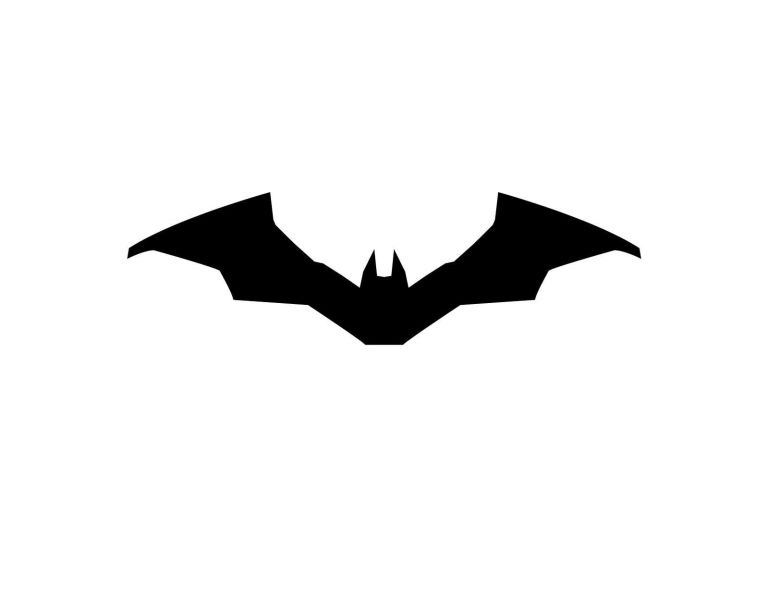 Эта проблема может возникнуть для папок, которые даже не содержат изображений.
Эта проблема может возникнуть для папок, которые даже не содержат изображений. 
 Приложения Windows с графическим интерфейсом, такие как текстовые редакторы, по умолчанию используют так называемую кодовую страницу ANSI в соответствии с настроенной страной, в то время как процессор команд Windows
Приложения Windows с графическим интерфейсом, такие как текстовые редакторы, по умолчанию используют так называемую кодовую страницу ANSI в соответствии с настроенной страной, в то время как процессор команд Windows 